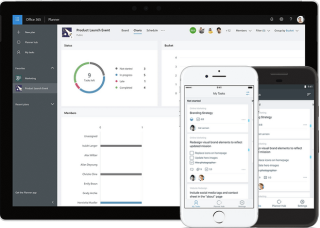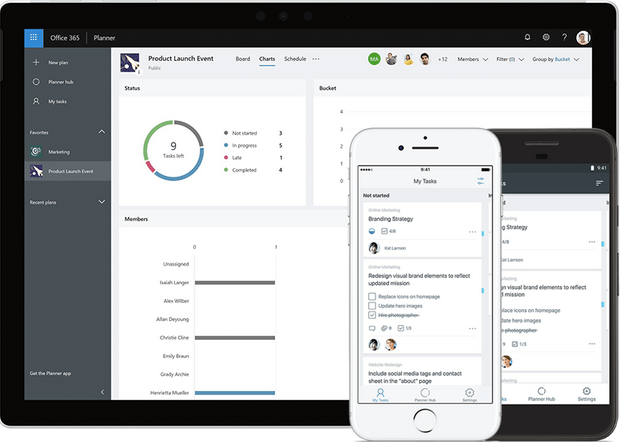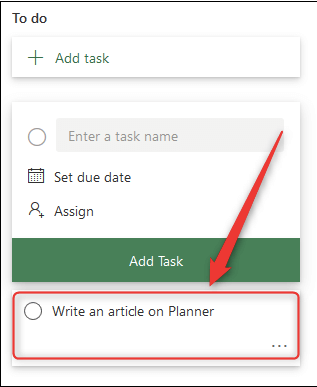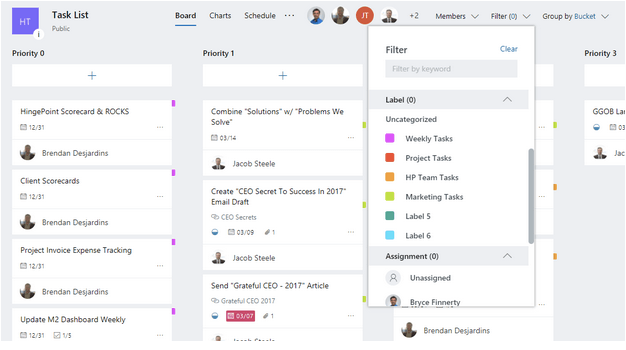Hal yang harus dilakukan hari ini: Bangun, bertahan dan kembali tidur.
Yah, tidak semua daftar tugas sesederhana itu, kan. Terlepas dari ini, ada beberapa hal yang perlu kita capai setiap hari, baik itu pribadi atau profesional. Setiap hari kami memiliki serangkaian tugas dan target baru yang harus kami selesaikan. Untuk melacak semua hal ini, beberapa lebih suka membuat catatan atau menyiapkan daftar tugas atau penjadwal. Mempertahankan daftar tugas membantu individu untuk melacak hal-hal dan jarang muncul kesempatan di mana Anda harus melewatkan tenggat waktu. Saat Anda bekerja dalam tim atau dalam pengaturan profesional, khususnya, Microsoft Planner terbukti sangat membantu.
Sumber Gambar: Benang Mental
Jadi, apakah Anda menyadarinya atau tidak, tetapi Microsoft Planner hadir bersama Office 365 Suite. Dengan bantuan Microsoft Planner, Anda dapat dengan mudah menyelesaikan tugas, bekerja sama dalam tim, dan membantu Anda melacak dan mengatur tugas secara efektif.
Berikut adalah panduan lengkap tentang cara menggunakan Microsoft Planner, bagaimana alat ini dapat membantu ketika Anda bekerja dalam tim untuk menyelesaikan sesuatu secara efektif.
Mari kita mulai.
Mengapa Seseorang Harus Menggunakan Microsoft Planner?
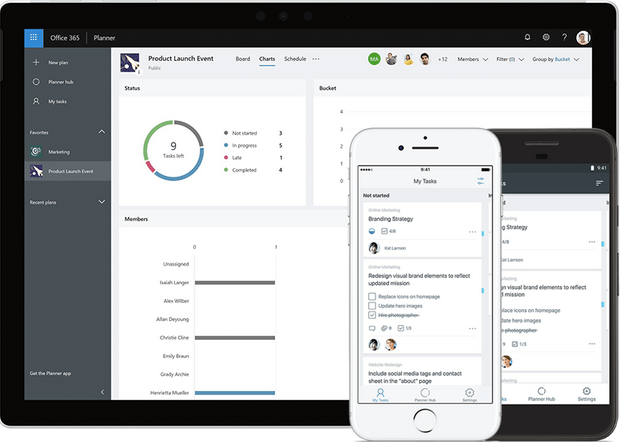
Sumber Gambar: Microsoft Office
Baik Anda seorang karyawan atau pemberi kerja, Microsoft Planner dapat memberikan manfaat yang sama bagi kedua entitas. Di satu sisi, ini dapat membantu karyawan atau anggota tim untuk merencanakan operasi dan tugas sehari-hari mereka dengan bijak. Sedangkan di sisi lain, pemberi kerja atau pemimpin tim juga akan dapat melihat daftar ini secara sekilas sehingga dapat mengefisienkan aktivitas seluruh tim secara terorganisir. Microsoft Planner dapat bertindak sebagai ruang gabungan, tempat Anda dapat dengan mudah membuat tugas, memprioritaskan aktivitas, dan mengelola aktivitas terkait tim lainnya tanpa kerumitan.
Baca Juga: 7 Fitur Office 365 Tersembunyi yang Bakal Kamu Tahu!
Bagaimana Cara Menggunakan Microsoft Planner?
Pertimbangkan Microsoft Planner sebagai aplikasi yang harus dilakukan. Menggunakan Microsoft Planner cukup sederhana dan inilah yang perlu Anda lakukan untuk memulai.
Buka halaman web resmi Microsoft Planner, melalui tautan ini, lalu masuk ke akun Microsoft Anda setelah menekan tombol "Masuk".
Sumber Gambar: Microsoft Office
Awalnya, Anda akan melihat dasbor kosong jika Anda menggunakan Microsoft Planner untuk pertama kalinya. Sekarang mari kita mulai tur kita dengan mempelajari cara membuat rencana baru di Microsoft Planner.
Untuk membuat rencana baru, seret mouse ke bilah sisi kiri dan ketuk opsi "+ Paket Baru".
Sekarang, tentukan nama bagaimana Anda ingin memanggil paket baru Anda. Dan kemudian tepat di bawah opsi ini, Anda akan melihat dua opsi: Pribadi dan Publik. Pilih opsi Pribadi sehingga lembar perencana Anda hanya dapat dilihat oleh anggota tim yang akan Anda undang.
Sumber gambar: Microsoft Office
Di setiap paket, Anda dapat membuat beberapa tugas di daftar tugas Anda. Untuk membuat tugas baru di paket Anda, ketuk opsi "+Tambahkan Tugas".
Di sinilah mulai menarik. Setiap kali Anda membuat tugas baru, Anda melihat dua opsi penting:
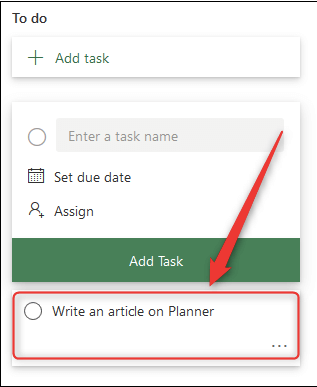
Tetapkan Tanggal Jatuh Tempo: Ini adalah tenggat waktu Anda seperti ketika Anda berpikir atau berencana untuk menyelesaikan tugas ini.
Tetapkan Tugas ini: Dengan bantuan opsi ini, Anda dapat membuat tugas baru sebagai pemimpin tim atau pemberi kerja dan menetapkannya ke kontak lain.
Itu merangkum cara menggunakan Microsoft Planner untuk membuat dan mengatur tugas saat bekerja dalam tim. Bukankah ini cara yang menyenangkan untuk melacak tugas kita sehari-hari?
Baca Juga: 10 Aplikasi Teratas Untuk Diinstal Di PC Windows Baru Anda
Microsoft Planner adalah Alat Hebat Saat Bekerja dari Rumah
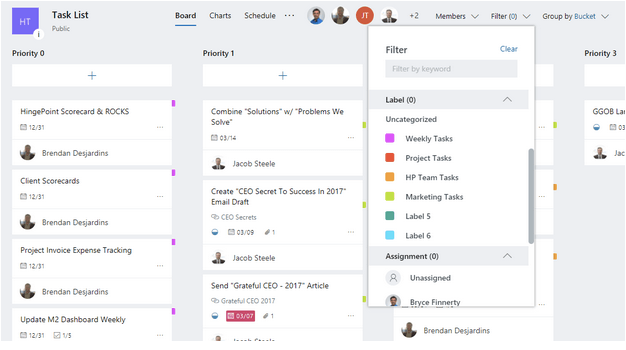
Sumber Gambar: Titik Engsel
Karena wabah Coronavirus ada di mana-mana, dan sebagian besar perusahaan telah menawarkan fasilitas kerja dari rumah kepada karyawan mereka. Jadi, dalam skenario ini, ketika seluruh tim Anda bekerja dari jarak jauh dari rumah masing-masing, Microsoft Planner terbukti sangat membantu dalam mengelola berbagai hal di dalam tim. Microsoft Planner adalah alat manajemen proyek yang kuat yang dapat membantu individu untuk mengatur tugas dengan cara yang paling optimal.
Apakah Anda sering menggunakan Office 365 Suite? Lihat fitur, tip, dan trik tersembunyi Office 365 yang menakjubkan ini untuk memudahkan tugas Anda dan meningkatkan produktivitas.
Jadi teman-teman, apa pandangan Anda tentang Microsoft Planner? Apakah Anda menantikan untuk menggunakan alat ini bersama dengan rekan satu tim Anda? Jangan ragu untuk membagikan tanggapan Anda di kotak komentar di bawah.